phpstudy80端口被占用怎么办(如何解决PHPstudy运行时80端口被占用问题?)
大家好,今天小编关注到一个比较有意思的话题,就是关于phpstudy80端口被占用(服务器php启动失败)的问题,于是小编就整理了4个相关介绍为您解答,让我们一起看看吧。
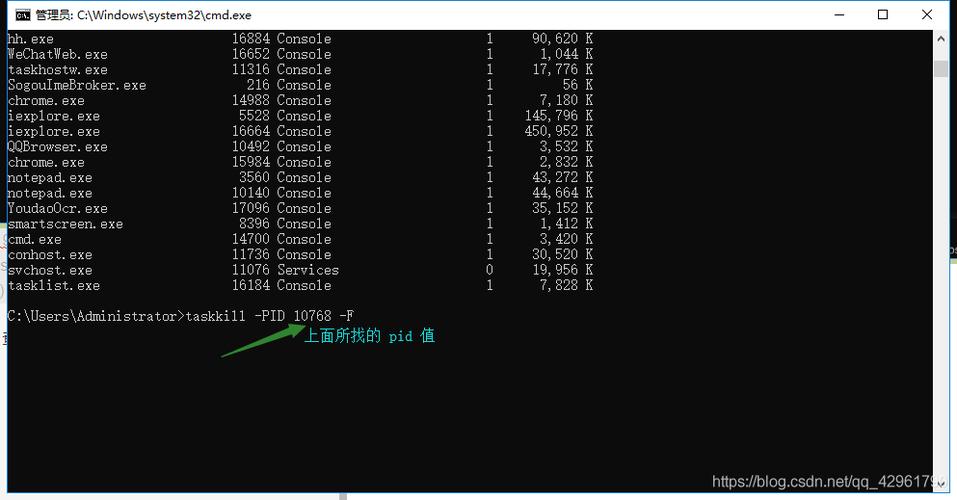 (图片来源网络,侵删)
(图片来源网络,侵删)phpstudy怎么开机启动?
如果您下载的是32位的phpStudy,需要安装32位的运行库;32位的VC9运行库必须安装。
phpStudy启动失败,原因一是防火墙拦截,二是80端口已经被别的程序占用,如IIS,迅雷等;三是没有安装VC9运行库,php和apache都是VC9编译。解决以上三个问题,99%能一次性安装成功
为了减少出错安装路径不得有汉字,如有防火墙开启,会提示是否信任httpd、mysqld运行,请选择全部允许。
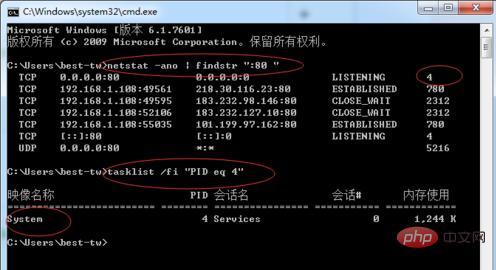 (图片来源网络,侵删)
(图片来源网络,侵删)由于牵扯到注册服务、自解压等,不放心的可以安装后自行扫描。
不是管理员administrator的用户,请右键以管理员身份运行。牵扯到服务进程的管理必须以管理员身份运行。
端口问题无法启动时,请使用菜单环境端口检测进行端口检测,尝试启动。最重要的一点,你的机子一定要安装VC9运行库,phpStudy安装路径不得有汉字。
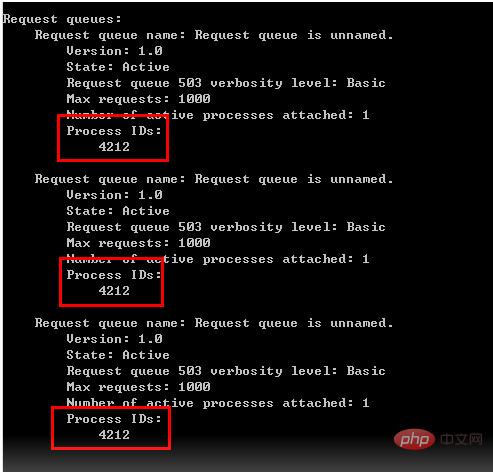 (图片来源网络,侵删)
(图片来源网络,侵删)如何解决PHPstudy运行时80端口被占用问题?
1.第一用Windows自带的cmd工具查看是什么程序占用80端口:点电脑左下角开始->运行;或者是直接按键盘坐下方的Windows键+R键;
2.在“打开”后面的输入框内,输入“cmd”,再点“确定”,进入cmd的界面,在输入“netstat-ano”,再按回车键;按完回车后,会显示当前电脑中程序占用的端口和程序ID等等信息,看到第一条就是:0.0.0.0:80这是80端口,是tcp协议的,后面PID是4;
3.打开电脑的任务管理器:Ctrl+Alt+Delete三个键一起按,然后,点一下“PID”让管理器以PID来排序,这样我们就看到PID为4的程序了。如果没有看到PID,就需要设置一下管理器:“查看”->“选择列”->勾选”PID”选项;6.最后,选择PID为4的进程,然后鼠标右键,选择结束进程;这样就没有程序占用80端口了,然后再进入PHPstudy界面“启动”一下,程序就可以正常运行了。
安装phpstudy出现这种情况是怎么回事?
本来非常想听取一下别人的意见,弄了两节大课,终于找到了解决的方法,希望有类似问题的同学可以看一看吸取一下经验。整个问题是我想的太复杂了~其实
更改wamp的默认端口就可以继续用了
解决方法
•更改默认端口–默认端口为80,如果80端口被占用,修改为其他未使用端口。–(1)点击Apache|httpd.conf,打开配置文件。–(2)Ctrl+F查找80,将Listen 80替换为想要的端口即可,如Listen 90。–(3)更改之后保存,重启所有服务。然后打开localhost网页将http://localhost/
更改为http://localhost:90/
(端口改成什么就在冒号后面写什么)然后就可以正常使用wamp了~phpStudy学习之,运行管理,启动关闭运行模式?
phpstudy是一款集成的php运行环境。如果apache一起动就关闭,说明服务没有安装,或者端口有冲突,导致启动失败自动关闭。解决办法如下:;
打开phpstudy;运行模式任意选择【非服务模式,系统服务】;
鼠标点击其他选项菜单;
选择打开配置文件;选择httpd-conf;
将80端口改成其它没有被占用的端口;重启服务。
到此,以上就是小编对于phpstudy80端口被占用怎么办的问题就介绍到这了,希望这4点解答对大家有用。





